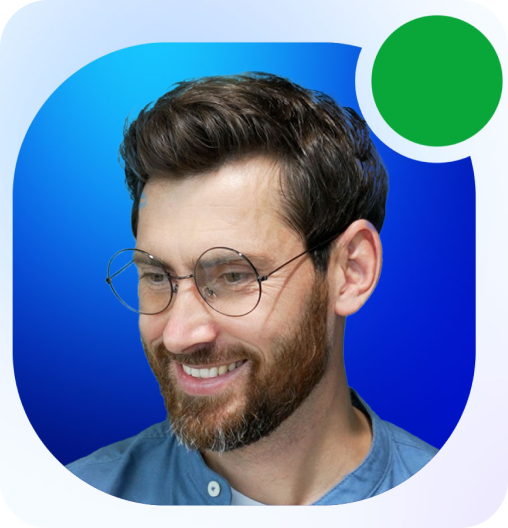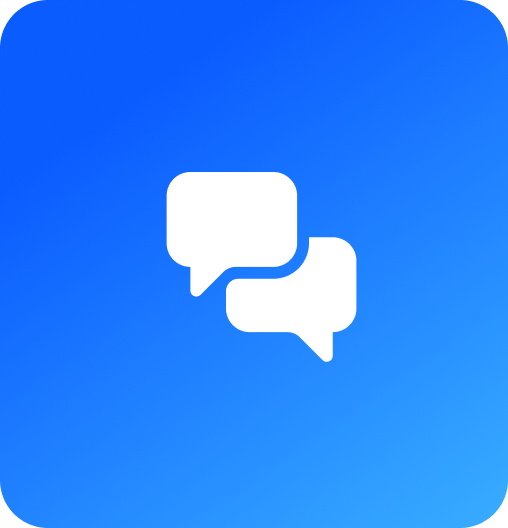Zoom Team Chatは、オールインワンのチャットプラットフォームで、使い慣れたSlackの機能と内蔵AIを利用できます。
アプリの切り替えは不要です。
Team Chatが
優れている理由

「どんなデータでも連携は面倒ですが、Team Chat移行ツールのおかげで、公開チャネルと非公開チャネル、ダイレクトメッセージ、さらにはファイルまで、移行する際にすべてがシームレスでストレスフリーになりました。」
Pyatok、ITコーディネーター
SlackではなくZoomを選択する理由
すべてのプランで追加料金なし + AI Companionは、ユーザー当たり月額13.99ドル(一年分一括でお支払い)以上の有料プランに含まれます
無料プランは機能限定
8.75ドル~18ドル / ユーザー / 月
完全なAI機能はビジネスプラスプラン以上でのみ利用可
(18ドル / ユーザー / 月)以上
Zoom Team ChatはZoom Workplaceアプリの一部であり、ほとんどのミーティングが行われる場で簡単にチャットできます。
ミーティングチャットは、ミーティングの前後にTeam Chatでアクセスでき、対象の有料プランをご利用中であれば、社内外の出席者が追加料金なしでAIが生成したミーティング要約をご利用いただけます。
ハドルに参加するには、ユーザーがチャネルのメンバーである必要があり、チャットを使用するか、Zoomや他のミーティングプロバイダーとのサードパーティ連携を活用します
はい(ベータ版 – ご要望に応じて利用可能)
はい
検索に関連するキーワードを入力すると、Team Chatからミーティング、ホワイトボード、Docs、連絡先などに至るまでZoom Workplaceプラットフォーム全体を検索して、検索条件に一致するファイルやメッセージを見つけます。
特定のメンバーのみがアクセス可能な、プロジェクトコラボレーション用の共有スペースを作成できます
共有スペース内で複数のチャネルを使用して、プロジェクトのあらゆる要素を整理できます
チームメンバーを共有スペースにオンボーディングすると、そのメンバーは関連するすべてのチャネルに即座に追加されます
はい(ライセンスプランに基づく範囲)
はい
ミーティング要約は、すべての参加者が同じ組織に所属している場合にのみ機能します(外部参加者がいる場合、要約はできません)
はい(有料アドオン)
はい - ワークフロー自動化を通じて
はい(ビジネスプラスプラン以上のみ)&手動とAI
はい(ビジネスプラスプラン以上のみ)
受信者のタイムゾーンに基づき、メッセージのスケジュールを作成
はい - ただし送信者のタイムゾーンのみ
はい - リマインダーのメモ付き
はい - 会話にスレッドを統合
はい - サイドパネル内のスレッドのみ
はい - 分割ビューで
サイドバーにタブをドラッグ、ドロップ、ピン留め
お気に入りタブでチャットをスポットライト
より高度なフィルタリングとソート機能
ミーティングのチャットタブで、ミーティング前後の会話を継続的にトラッキング。
16タブが利用可能。
はい(限定的な機能)
はい(すべての有料アカウント)
はい(エンタープライズアカウントのみ)
はい(Slackにはない、非常にきめ細かいレベルでグループのさまざまな権限を定義できます)
機能と価格の比較は、2025年9月時点で公開されている情報に基づきます